
Google Chrome接続がプライベート接続ではないという問題を解決するにはどうすればよいですか?最近、ユーザーが Google Chrome を使用して Web を閲覧すると、プライベート接続ではないというメッセージが表示され、正常に閲覧できなくなりました。何が起こっていますか?この問題に対処するために、この記事では詳細な解決策を皆さんと共有しますので、見てみましょう。
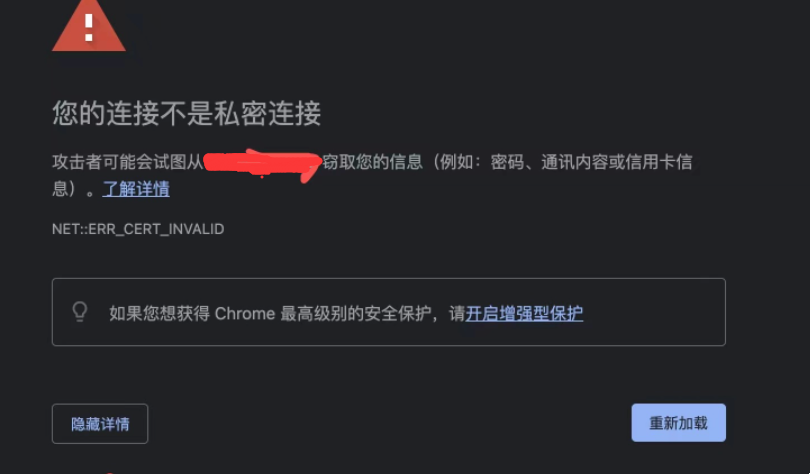
ネットワーク接続中に「プライベート接続ではありません」というプロンプトが表示され、ユーザーはウェブサイトにアクセスできなくなり、ご迷惑をおかけします。この問題を解決するために、PHP エディター Banana は一般的な解決策をまとめました。この記事では、誰もが安全なブラウジング エクスペリエンスを復元できるように、「プライベート接続ではない」問題のトラブルシューティングと修正方法を詳しく紹介します。
タスクバーのネットワークアイコンを右クリックし、[ネットワークと共有センターを開く]を選択します。

右側のアクティブなネットワークの表示で、現在接続されているネットワークをクリックします。 (複数のネットワーク接続がある場合は、現在使用しているネットワーク接続を選択します。)


[プロパティ] ボタンをクリックします。

[インターネット プロトコル バージョン 4 (TCP/IPv4)] を選択し、[プロパティ] をクリックします。

次の DNS サーバー アドレスを使用することを選択し、優先 DNS サーバーに 112.124.47.27 を入力し、バックアップ DNS サーバーまたは ISP が提供するバックアップ DNS アドレスに 114.114.114.114 を入力します。

[OK] をクリックしてすべてのウィンドウを終了します。
ローカル DNS キャッシュを強制的にフラッシュします。win (左下隅にある 4 つの四角いボタン) + R キーを押して run-cmd-type ipconfig/flushdns を開き、Enter キーを押します。


以上がGoogle Chrome接続がプライベート接続ではない問題の解決方法の詳細内容です。詳細については、PHP 中国語 Web サイトの他の関連記事を参照してください。